Eliminar el virus Adlg (virus) - Solución de desencriptación rápida
Guía de eliminación del virus Adlg
¿Qué es Adlg ransomware?
El ransomware Adlg es una de las muchas versiones indescifrables en la misma familia de virus
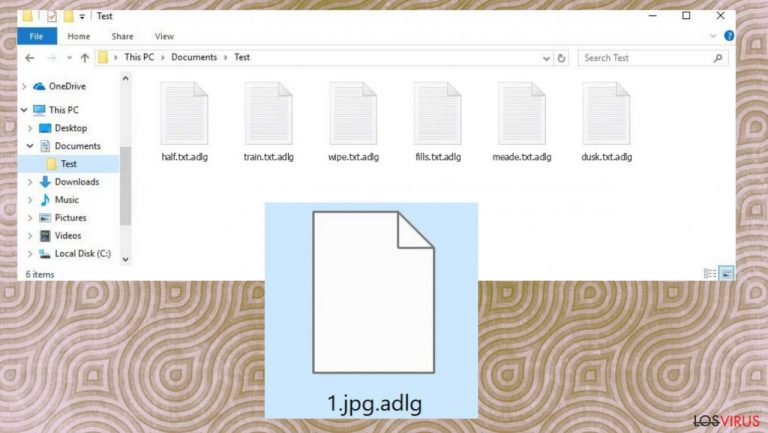
El virus Adlg es un intruso de tipo ransomware que desencadena problemas en el ordenador cuando se ejecuta en segundo plano. El virus usa poderosos algoritmos de grado militar para encriptación y luego pide dinero, declarando que la gente puede restaurar sus datos si realizan el pago de la multa. Estas declaraciones pueden ser bastante asustadizas por lo que la gente cae en estas trampas y empiezan a comunicarse con los criminales.
Contactar con los criminales que generan estas amenazas y operan la petición de dinero es peligroso. Los desarrolladores del virus ransomware Adlg pueden desencadenar problemas con el ordenador y causar varios problemas además de bloquear los datos y marcarlos usando la extensión .adlg. La infección es dañina y está considerada como una de las amenazas más peligrosas.
El ransomware Adlg está convenciendo a la gente para que paguen a través de la nota _readme.txt que es colocada en el escritorio y en otras carpetas que contienen archivos codificados particulares. La opción que aparece listada no es adecuada, por lo que la infección debería ser eliminada del ordenador y todos los mensajes de los criminales ignorados.
| Nombre | Ransomware Adlg |
|---|---|
| Tipo | Bloqueador de archivos, cryptovirus |
| Marcador de archivos | .adlg |
| Familia | Ransomware Djvu |
| Nota de pago | _readme.txt |
| Cantidad demandada | 490$/980$ |
| Eliminación | Las amenazas pueden ser eliminadas con herramientas anti-virus o aplicaciones de seguridad |
| Reparación | Asegúrate de limpiar cualquier amenaza y archivo corrupto usando FortectIntego |
Petición de dinero y tácticas amenazantes
Los creadores del virus Adlg demandan 490$ en las primeras 72 horas, y este es el descuento que los criminales ofrecen para mantener a los usuarios más concentrados en esta comunicación. La gente pued epenasr que es al única y mejor opción, pero no hay razones para contactar con los criminales tras la infección.
Confiar en esta gente puede derivar en otros problemas, infecciones de malware o doble extorsión cuando las víctimas no pagan al momento. Los criminales tras el virus ransomware Adlg solo se preocupan por el dinero, por lo que los expertos nunca recomendarán contactar con gente como esta.
_readme.txt es el archivo que lista los métodos de pago y las opciones de contacto vía email a los criminales a través de support@bestyourmail.ch y datarestorehelp@airmail.cc, como única opción para recuperar los archivos. Sin embargo, no hay garantías de que los criminales puedan o vayan a recuperar los archivos una vez obtienen la suma de 980$ o menos cuando llega la transferencia a sus carteras. Ignora cualquier cosa que llegue desde los criminales tras el ransomware Adlg.
La nota lee lo siguiente:
ATTENTION!
Don't worry, you can return all your files!
All your files like pictures, databases, documents and other important are encrypted with strongest encryption and unique key.
The only method of recovering files is to purchase decrypt tool and unique key for you.
This software will decrypt all your encrypted files.
What guarantees you have?
You can send one of your encrypted file from your PC and we decrypt it for free.
But we can decrypt only 1 file for free. File must not contain valuable information.
You can get and look video overview decrypt tool:
hxxps://we.tl/t-4Xcf4IX21n
Price of private key and decrypt software is $980.
Discount 50% available if you contact us first 72 hours, that's price for you is $490.
Please note that you'll never restore your data without payment.
Check your e-mail “Spam” or “Junk” folder if you don't get answer more than 6 hours.To get this software you need write on our e-mail:
support@bestyourmail.chReserve e-mail address to contact us:
datarestorehelp@airmail.cc
Eliminando el virus
El virus Adlg es una de las amenazas más peligrosas y estos programas anti-virus pueden detectar malware y otras ciber amenazas que pueden ser usadas para una apropiada limpieza del sistema. Herramientas como aplicaciones anti-malware o programas de seguridad pueden ser ejecutados para comprobar la máquina al completo, por lo que el ordenador dañado puede ser usado de nuevo y el virus acabado por completo.
Deshazte del virus en cuanto puedas para eliminar el virus y evitar daños permanentes. Una infección como el virus ransomware Adlg puede inyectar otros programas y causar problemas con el sistema cuando la persistencia del ransomware es afectada y otros procesos necesarios para acabar con el virus y recuperar los archivos quedan deshabilitados.
Necesitas ejecutar adecuadamente una herramienta anti-malware como SpyHunter 5Combo Cleaner o Malwarebytes y limpiar la infección de tu ordenador. Estos programas pueden realizar comprobaciones profundas en el ordenador y encontrar todos los archivos potencialmente peligrosos y amenazas en el ordenador que afecten la persistencia del principal ransomware Adlg. Esto no es lo mismo que desencriptar la amenaza o recuperar los archivos, pero es el paso más importante.
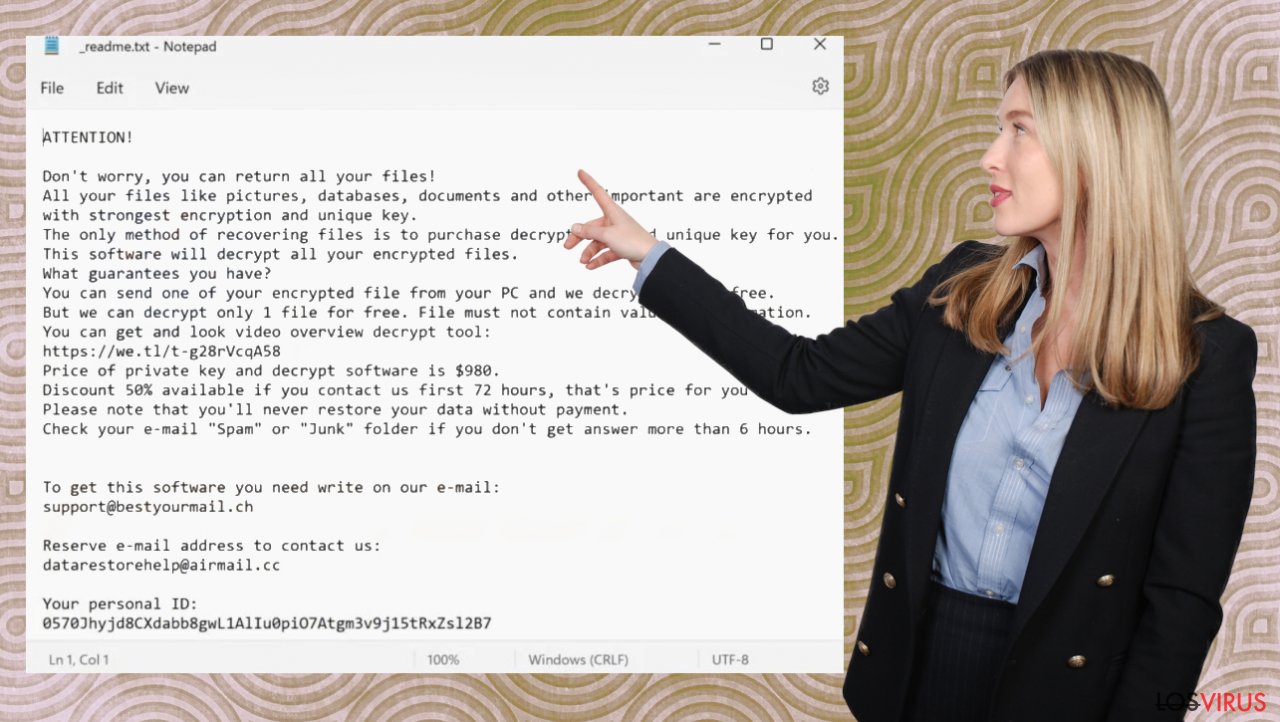
Reparar los archivos del sistema
Una vez el ordenador es infectado con malware, el sistema es cambiado para operar de forma diferente. Por ejemplo, una infección puede alterar la base de datos del registro de Windows, dañar las vitales de arranque y otras secciones, eliminar archivos o corromper DLL, etc. Una vez el archivo del sistema es dañado por malware, el programa anti-virus es incapaz de hacer nada al respecto, dejándolo tal y como está. En consecuencia, los usuarios pueden experimentar problemas de rendimiento, estabilidad y usabilidad hasta el punto en que puede ser requerida una reinstalación completa de Windows.
Por ello, te recomendamos encarecidamente que uses una tecnología todo en uno patentada, como la herramienta de reparación FortectIntego. Ésta no solo puede arreglar el daño causado por el virus tras la infección, pero es también capaz de eliminar malware que haya entrado en el sistema gracias a varios motores usados por el programa. Además, la aplicación es también capaz de solucionar varios problemas relacionados con Windows que no están causados por infecciones malware, por ejemplo, pantallazos azules, congelaciones, errores del registro, DLLs dañadas, etc.
- Descarga la aplicación haciendo click en el enlace de arriba
- ReimageRepair.exe
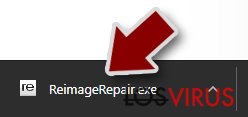
- Si el Control de Cuentas del Usuario (UAC) aparece, selecciona Sí
- Pulsa Instalar y espera hasta que el programa finalice el proceso de instalación
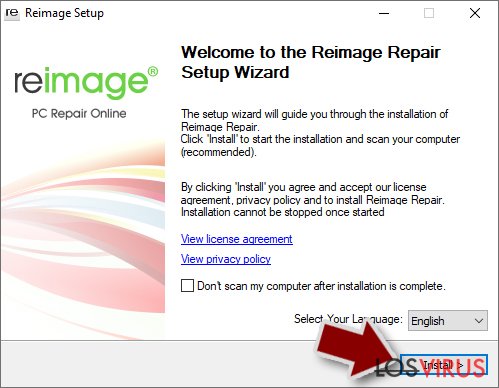
- El análisis de tu ordenador comenzará inmediatamente
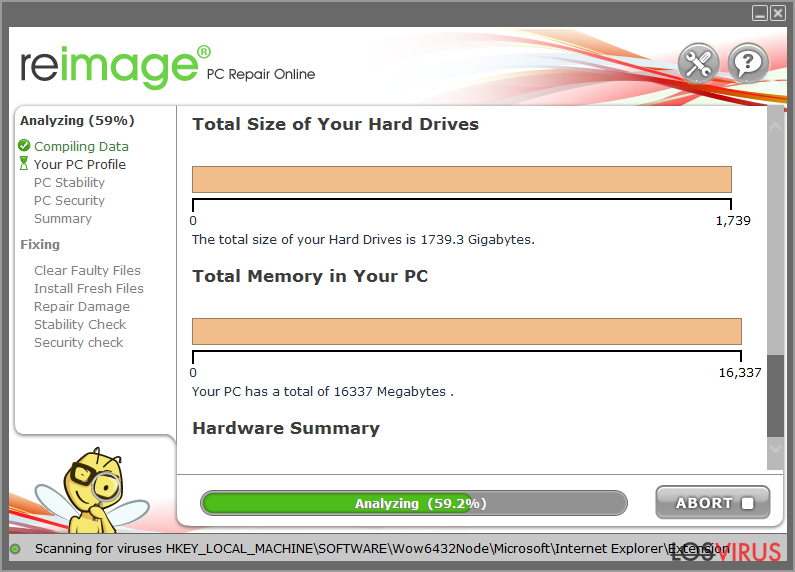
- Una vez completado, comprueba los resultados – aparecerán en una lista en el Resumen
- Ahora puedes hacer click en cada problema y solucionarlos manualmente
- Si ves muchos problemas que encuentras difíciles de solucionar, te recomendamos que compres la licencia y los soluciones automáticamente.
Recuperando los datos tras la infeción
El virus Adlg llega desde la familia de ransomware Djvu que lanza nuevas versiones semanalmente, y esas piezas no son descifrables. Necesitar tener esto en consideración y confiar en métodos alternativos, analizar y combatir el malware en vez de confiar en los criminales y sus herramientas de desencriptación.
Amenazas como este malware pueden dañar archivos significativamente y este es el problema con todas estas infecciones que pertenecen a la categoría de bloqueadores de archivos. Es crucial eliminar el virus si quieres usar adecuadamente el ordenador tras la eliminación de la infección. La amenaza es seria y no hay modos fáciles de recuperar los archivos una vez la amenaza es eliminada.
El ransomware Adlg no puede ser desencriptadas porque no hay herramientas para ello y no hay aplicaciones que puedan ser usadas y de confianza. El virus también confía en IDs online y otros métodos avanzados por lo que la encriptazión que esta amenaza usa es más avanzada que otros ransomware encontrados por la web.
Aunque esto pueda sonar terrible, no todo está perdido – un programa de recuperación de datos puede ser capaz de ayudarte en algunas situaciones (esto depende altamente del algoritmo de encriptación usado, si el ransomware ha logrado completar todas las tareas programadas, etc.). Ya que hay miles de cadenas de ransomware diferentes, es inmediatamente imposible decir si programas de terceros te funcionarán.
Por ello, te sugerimos que intentes probarlos independientemente del ransomware que haya atacado tu ordenador. Antes de comenzar, ciertos puntos son importantes mientras tratas con esta situación:
- Ya que los datos encriptados en tu ordenador pueden ser permanentemente dañados por programas de seguridad o de recuperación de datos, deberías primero hacer copias de seguridad de ellos – usa un USB u otro dispositivo de almacenamiento.
- Intenta solo recuperar tus archivos usando este método tras comprobar el sistema con un programa anti-malware.
Instalar un programa de recuperación de datos
- Descargar Data Recovery Pro.
- Hacer doble click en el instalador para ejecutarlo.

- Sigue las instrucciones en pantalla para instalar el programa.

- En cuanto pulses Finalizar, puedes usar la aplicación.
- Selecciona Todo o selecciona las carpetas individuales desde donde quieres que tus archivos sean recuperados.

- Pulsa Siguiente.
- En la parte inferior, habilita la Comprobación Profunda y elige los Discos que quieras que sean comprobados.
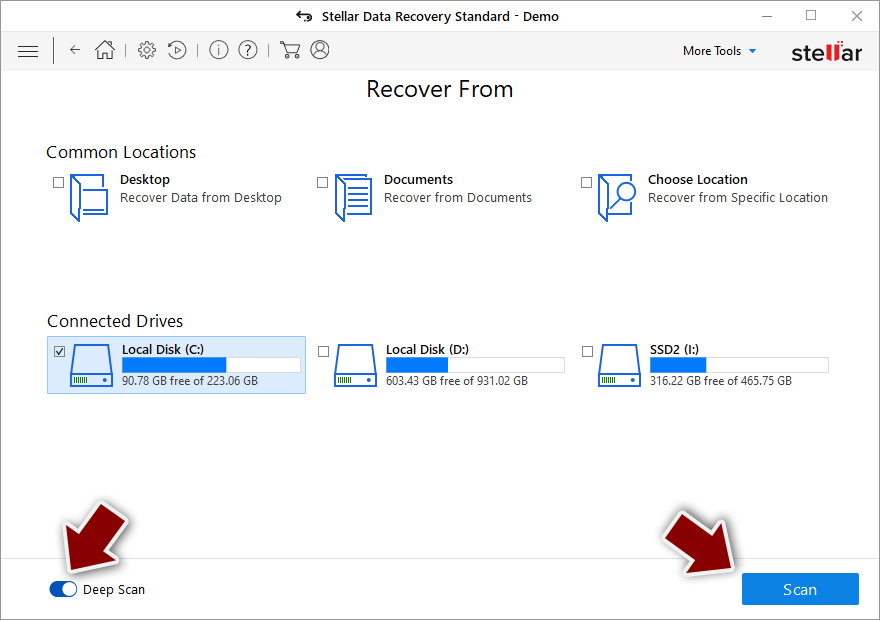
- Pulsa Comprobar y espera a que se complete.

- Ahora puedes elegir qué carpetas/archivos recuperar – no te olvides que también tienes la opción de buscar por el nombre de archivo.
- Pulsa Recuperar para intentar recuperar tus archivos.
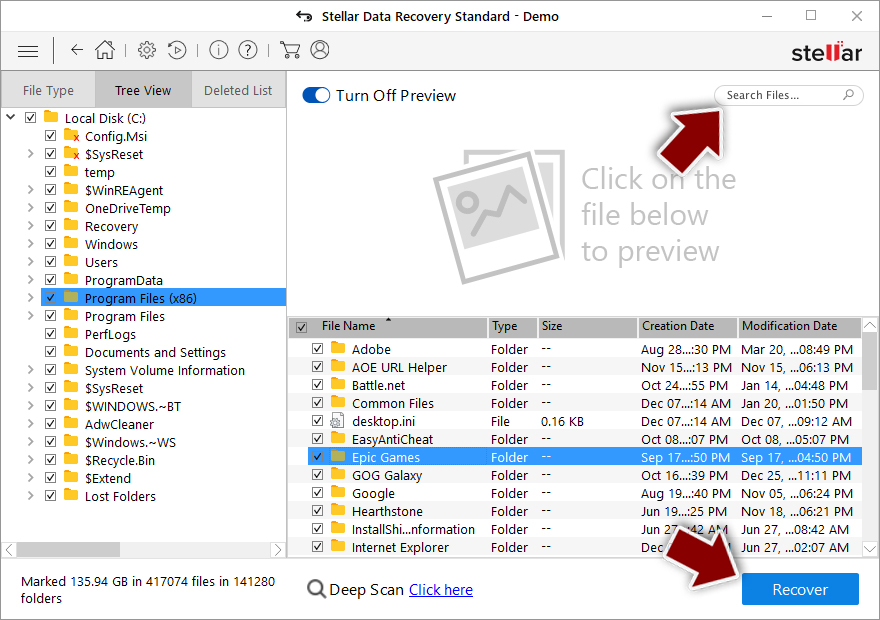
Guía de eliminación manual del virus Adlg
Ransomware: Pasos importante a tomar antes de comenzar la eliminación de Adlg
La encriptación de archivos y las infecciones ransomware son dos procesos independientes (aunque el primero no sería posible sin el segundo). Sin embargo, es importante entender que el malware ejecute varios cambios dentro del sistema operativo Windows, fundamentalmente cambiar el modo en que funciona.
¡IMPORTANTE para aquellos sin copias de seguridad! →Si intentas usar un programa de seguridad o recuperación inmediatamente, puedes dañar permanentemente tus archivos e incluso un desencriptador que funcione no sería capaz de salvarlos.
Antes de proceder con las instrucciones de eliminación de a continuación, deberías copiar los archivos encriptados por Adlg ransomware en un medio separado, como una unidad USB o un SSD, y luego desconectarlos de tu ordenador. Los datos encriptados no almacenan ningún código malicioso, por lo que es seguro transferirlos a otros dispositivos.
Las isntrucciones de a continuación pueden parecer a simple vista un poco complejas y frustrantes, pero no son tan complicadas de entender en cuanto sigues cada paso en el correcto orden. Esta guía comprensiva gratuita te ayudará a lidiar con la eliminación del malware y a ejecutar el proceso de recuperación de datos correctamente.
Si tienes cualquier pregunta, comentario, o tienes problemas con las siguientes instrucciones, por favor, no dudes en contactar con nosotros a través de la sección de Pregúntanos.
¡IMPORTANTE! →
Es vital eliminar al completo la infección malware de tu ordenador antes de comenzar con el proceso de recuperación de datos, ya que de otro modo el ransomware puede volver a encriptar los archivos desde las copias de seguridad repetidamente.
Ransomware: usa el desencriptador de Emsisoft para STOP/Djvu
Si tu ordenador ha sido infectado con una de las variantes del ransomware Djvu, deberías intentar usar el desencriptador de Emsisoft para Djvu/STOP. Es importante mencionar que esta herramienta no funcionará para todo el mundo – solo funciona si los datos han sido bloqueados con una ID offline debido a que el malware falla a la hora de comunicarse con sus servidores remotos.
Incluso si tu caso cumple esta condición, alguna de las víctimas tienen que pagar a los criminales, recuperar una clave offline y luego compartirla con los investigadores en seguridad de Emsisoft. Como resultado, puedes no ser capaz de recuperar tus archivos encriptados inmediatamente. Por ello, si el desencriptador dice que tus datos fueron bloqueados con una ID offline pero no pueden ser recuperados actualmente, deberías intentarlo más tarde. También necesitas subir un conjunto de archivos – uno encriptado y otro sano a los servidores de la compañía para ver si puedes proceder.
- Descarga la app desde la página web de Emsisoft.
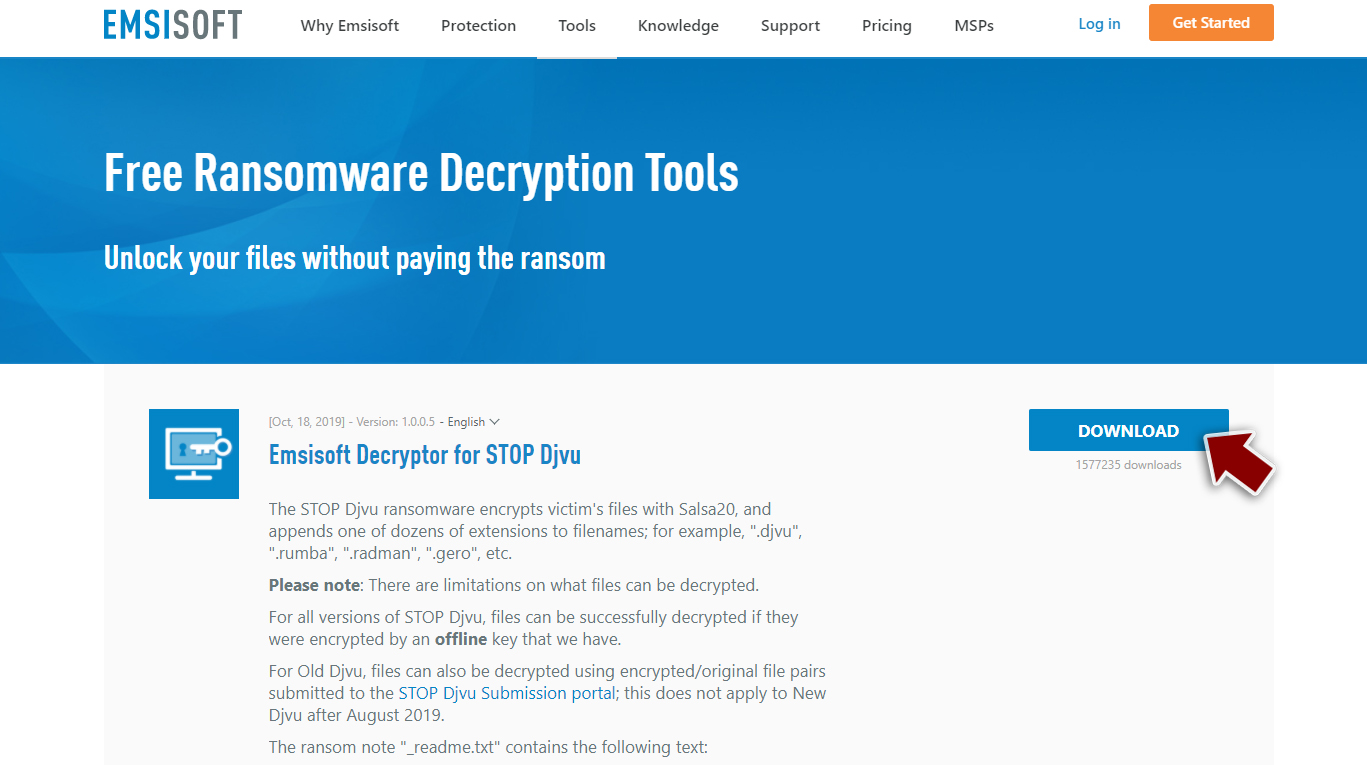
- Tras pulsar en el botón de Descargar, un pequeño pop-up aparecerá desde abajo, titulado decrypt_STOPDjvu.exe – haz click en él.
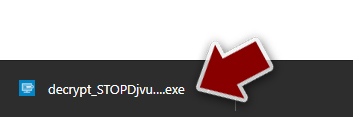
- Si aparece el mensaje del Control de Cuentas del Usuario (UAC), pulsa en Sí.
- Acepta los Términos de la Licencia pulsando en Sí.
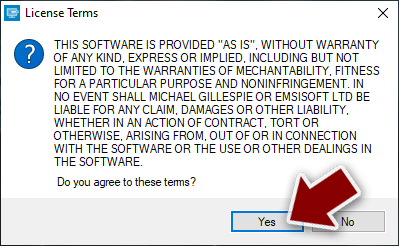
- Una vez aparezca el Disclaimer, pulsa en Aceptar.
- La herramienta debería automáticamente poblar las carpetas afectadas, aunque puedes también hacerlo por ti mismo pulsando en Añadir carpeta abajo.
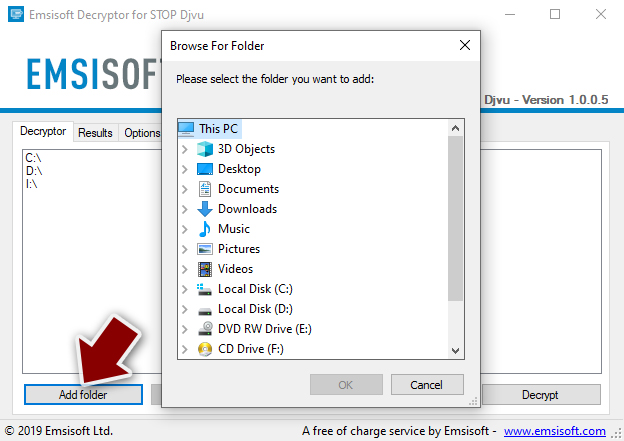
- Pulsa en Desencriptar.
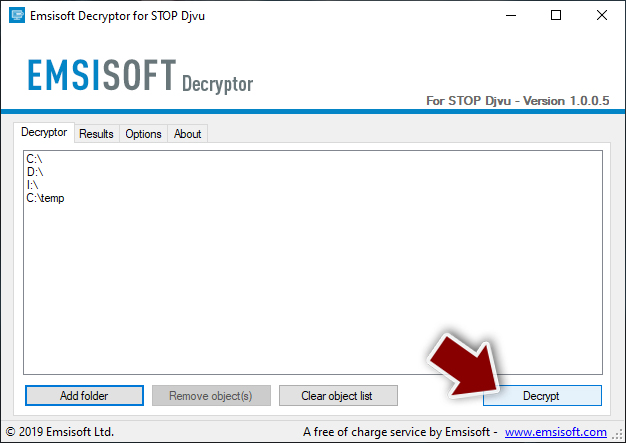
Desde aquí, hay tres posibles conclusiones:
- «Desencriptado!» aparecerá bajo los archivos que hayan sido correctamente desencriptados – son de nuevo usables.
- «Error: incapaz de desencriptar el archivo con la ID:» significa que las claves de esta versión del virus aún no han sido recuperadas, por lo que deberías intentarlo más tarde.
- «Este ID parece ser una ID online, la desencriptación es imposible» – eres incapaz de desencriptar los archivos con esta herramienta.
Ransomware: Eliminación manual de ransomware en Modo Seguro
¡Importante! →
La guía de eliminación manual puede ser demasiado complicada para usuarios normales de ordenador. Requiere conocimiento técnico avanzado para ser seguida correctamente (si archivos vitales del sistema son eliminados o dañados, puede resultar en un compromiso completo de Windows), y también puede llevar horas completar. Por ello, te recomendamos encarecidamente que uses el método automático provisto provisto arriba.
Paso 1. Acceder en Modo Seguro con Funciones de Red
La eliminación manual de malware es mejor que sea eliminada en el ambiente de Modo Seguro.
Windows 7 / vista / XP
- Click en Inicio > Apagar > Reiniciar > Aceptar
- Cuando tu ordenador se active, empieza a pulsar el botón F8 (si esto no funciona, intenta con F2, F12, Supr etc. – todo depende del modelo de tu placa base) múltiples veces hasta que veas la ventana de Opciones de Inicio Avanzadas.
- Selecciona Modo Seguro con Funciones de Red desde la lista.

Windows 10 / Windows 8
- Click derecho en el botón Inicio y selecciona Configuración.

- Desliza hasta abajo y selecciona Actualizaciones y Seguridad.

- En el panel izquierdo de la ventana, elige Recuperación.
- Ahora desliza hasta encontrar la sección Inicio Avanzado.
- Click en Reiniciar ahora.

- Selecciona Solucionador de Problemas.

- Ve a opciones Avanzadas.

- Selecciona Ajustes de Inicio.

- Pulsa Reiniciar.
- Ahora pulsa 5 o haz click en 5) Habilitar Modo Seguro con Funciones de Red.

Paso 2. Acabar con los procesos sospechosos
El Administrador de Tareas de Windows es una útil herramienta que muestra todos los procesos en segundo plano. Si el malware está ejecutando un proceso, necesitas acabar con él:
- Pulsa Ctrl + Shift + Esc en tu teclado para abrir el Administrador de Tareas de Windows.
- Click en Más detalles.

- Desliza hasta la sección de procesos en segundo plano y busca cualquier cosa sospechoso.
- Click derecho y selecciona Abrir localización del archivo.

- Vuelve a procesos, click derecho y selecciona Finalizar Tarea.

- Elimina los contenidos de la carpeta maliciosa.
Paso 3. Comprobar los programas de Inicio
- Pulsa Ctrl + Shift + Esc en tu teclado para abrir el Administrador de Tareas de Windows.
- Ve a la pestaña Inicio.
- Click derecho en el programa sospechoso y elige Deshabilitar.

Paso 4. Eliminar los archivos del virus
Los archivos relacionados con malware pueden encontrarse en varios sitios dentro de tu ordenador. Aquí están las instrucciones que pueden ayudarte a encontrarlos:
- Escribe Limpieza de Discos en la búsqueda de Windows y pulsa Enter.

- Selecciona el disco que quieras limpiar (C: es tu disco principal por defecto por lo que es probable que sea el que contenga los archivos maliciosos).
- Desliza por la lista de los Archivos a eliminar y selecciona lo siguiente:
Temporary Internet Files
Downloads
Recycle Bin
Temporary files - Selecciona Limpiar archivos del sistema.

- Puedes también buscar otros archivos maliciosos ocultos en las siguientes carpetas (escribe esas entradas en la Búsqueda de Windows y pulsa Enter):
%AppData%
%LocalAppData%
%ProgramData%
%WinDir%
Una vez hayas finalizado, reinicia el PC en modo normal.
Finalmente, deberías pensar en la protección contra crypto-ransomwares. Para poder proteger tu ordenador de Adlg u otros ransomwares, usa un anti-spyware legítimo, como FortectIntego, SpyHunter 5Combo Cleaner o Malwarebytes
Recomendado para ti
No dejes que el gobierno te espíe
El gobierno tiene muchos problemas con respecto al registro de datos de los usuarios y los espionajes a los ciudadanos, por lo que deberías tener esto en consideración y leer más sobre las oscuras prácticas de reunión de información. Evita cualquier registro indeseado del gobierno o espionaje navegando completamente anónimo por Internet.
Puedes elegir una localización diferente cuando estés navegando y acceder a cualquier material que desees sin ninguna restricción de contenido particular. Puedes fácilmente disfrutar de conexión a internet sin riesgos de ser hackeado usando la VPN Private Internet Access.
Controla la información a la que puede acceder el gobierno o cualquier otra parte y navega por internet sin ser espiado. Incluso aunque no estés envuelto en actividades ilegales o confíes en tus servicios o plataformas elegidas, ten cuidado con tu seguridad y toma medidas de precaución usando un servicio VPN.
Copia de seguridad de los archivos para uso posterior, en caso de ataque de malware
Los problemas de software creados por malwares o pérdidas directas de datos debido a una encriptación puede conducir a problemas con tu dispositivo o daño permanente. Cuando tienes copias de seguridad actualizadas, puedes fácilmente recuperarte tras un incidente y volver a la normalidad.
Es crucial crear actualizaciones de tus copias de seguridad sobre cualquier cambio en tus dispositivos, por lo que puedes volver al punto donde estabas trabajando antes de que el malware modificase cualquier cosa o tuvieses problemas en tu dispositivo a causa de pérdida de datos o corrupción del rendimiento.
Cuando tienes una versión previa de cada documento importante o proyecto, puedes evitar frustración y pérdidas. Es bastante útil cuando aparecen malwares de la nada. Usa Data Recovery Pro para llevar a cabo la restauración del sistema.
